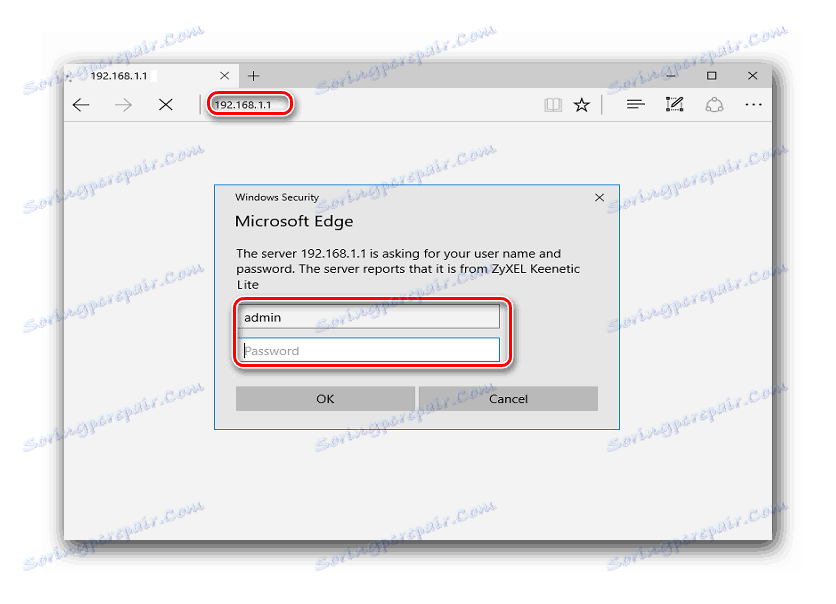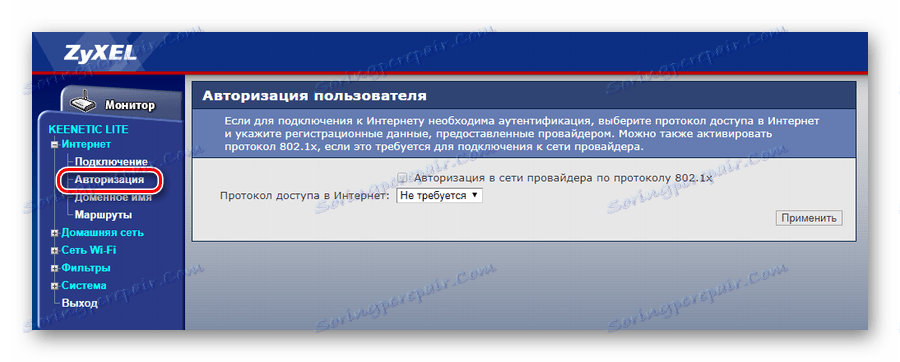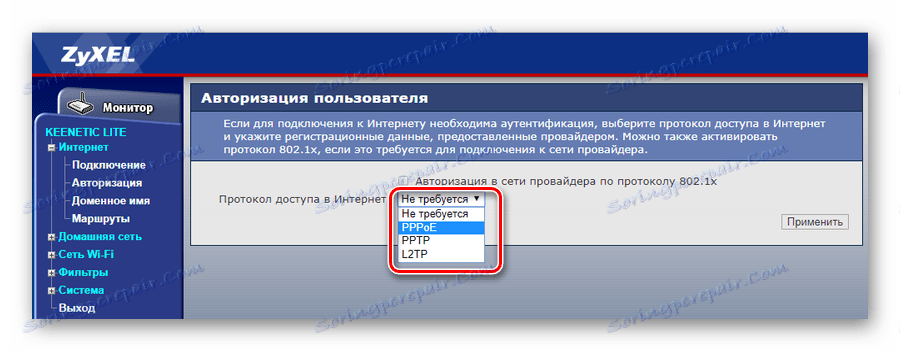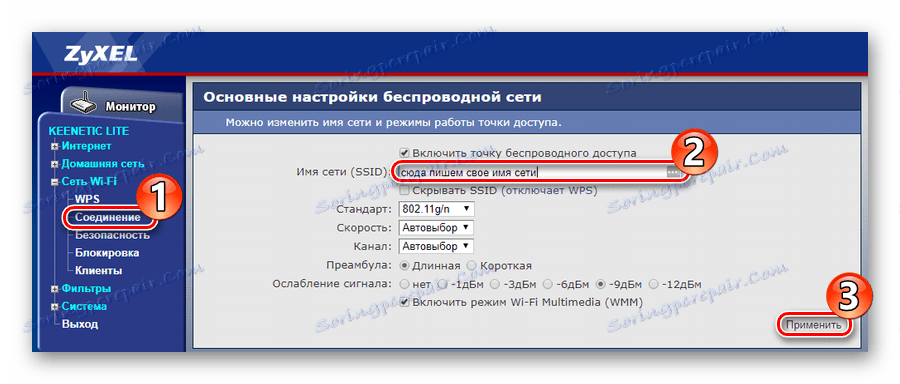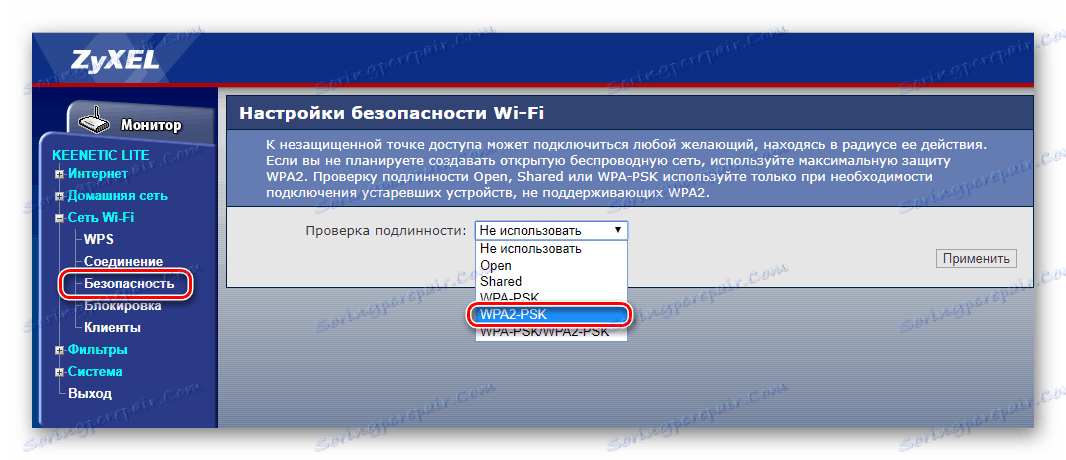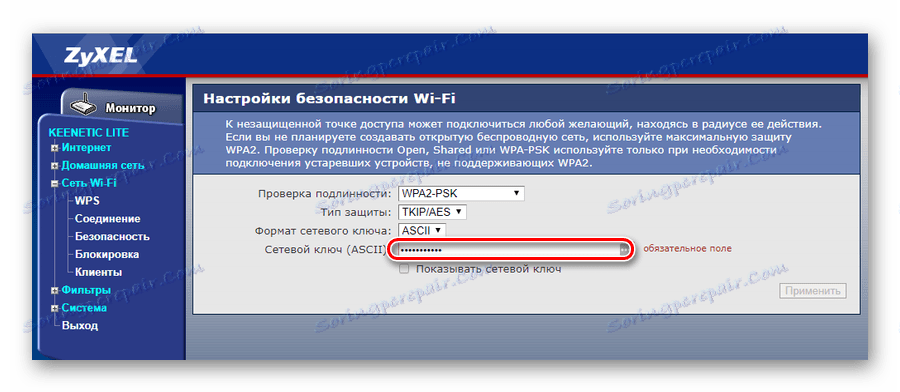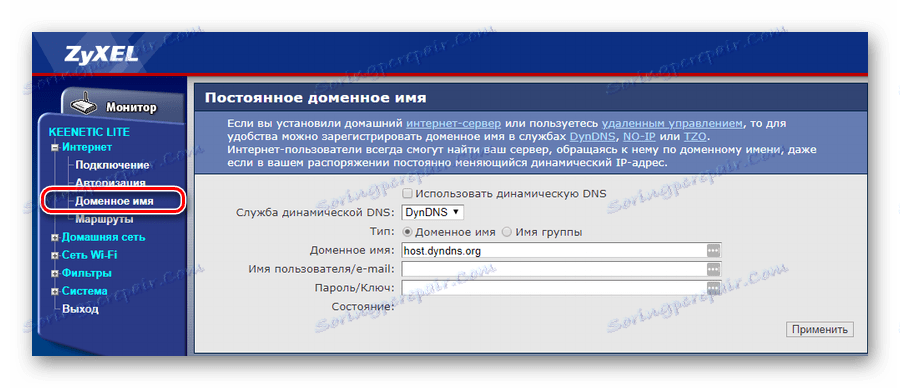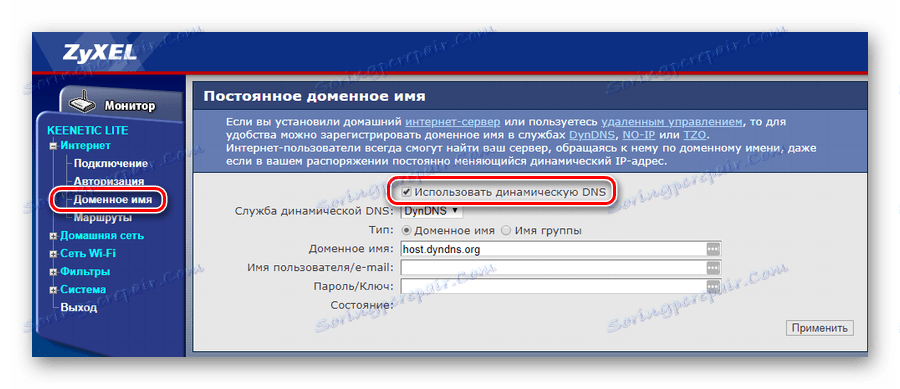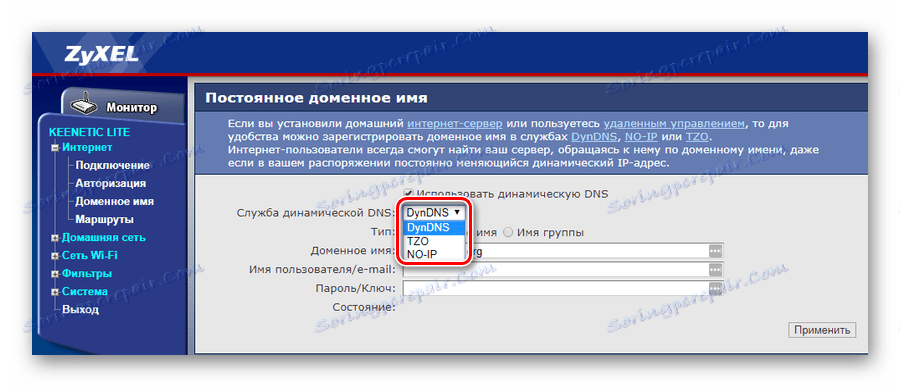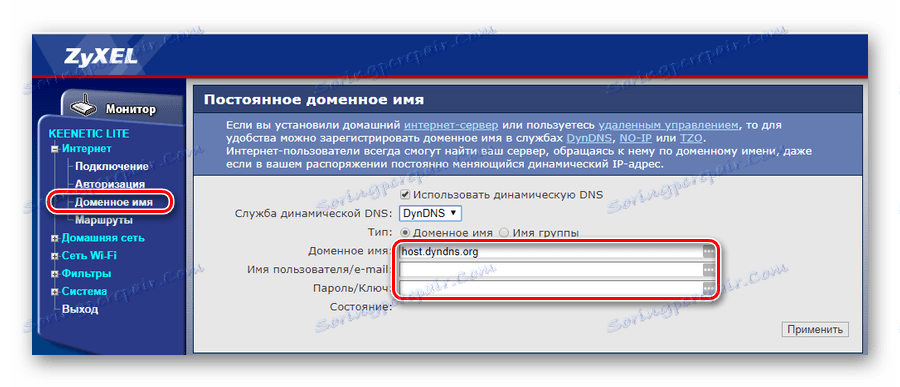Założyliśmy centrum internetowe Zyxel Keenetic Lite
Urządzenia Zyxel od dawna obecne są na rynku krajowym. Przyciągają użytkownika swoją niezawodnością, dostępnością i wszechstronnością. To dzięki najnowszej jakości gamy modeli routerów Zyxel Keenetic, które producent z dumą nazywa centrami internetowymi. Jednym z tych internetowych centrów jest Zyxel Keenetic Lite, który zostanie omówiony później.
Konfigurowanie Zyxel Keenetic Lite
Model Keenetic Lite jest pozycjonowany przez Zyxel jako urządzenie do łączenia się z Internetem za pośrednictwem przewodowej linii Ethernet. Ponadto urządzenie to umożliwia tworzenie bezprzewodowego punktu dostępowego obsługującego technologię 802.11n z szybkością do 150 Mb / s. Oznaczenie "Lite" w tytule wskazuje, że ten model ma nieco zmniejszoną charakterystykę w porównaniu do innych urządzeń Keenetic. Zostało to stworzone w celu udostępnienia produktów firmy szerszemu gronu konsumentów. Jednak dostępne funkcje są wystarczające, aby zaspokoić potrzeby większości użytkowników. Przeczytaj więcej na temat możliwości urządzenia i jego ustawień.
Przygotowujemy centrum internetowe do pierwszego włączenia
Przygotowanie routera do pracy odbywa się tradycyjnie dla urządzeń tego typu. Sposób podłączenia go jest intuicyjnie zrozumiały nawet dla początkującego użytkownika. Do tego potrzebujesz:
- Wyjmij urządzenie z opakowania.
- Przykręć antenę do odpowiedniego złącza. Jest z tyłu
części routera.![Podłączenie anteny do światła kinetyki ziksel routera]()
- Podłącz urządzenie do komputera PC za pomocą jednego ze złączy LAN i podłącz kabel od dostawcy do portu WAN.
![Połączenie routera z komputerem i dostawcą]()
- Sprawdź, czy ustawienia sieciowe na twoim komputerze są ustawione tak, aby automatycznie uzyskiwać adres IP i serwer DNS.
Następnie możesz podłączyć zasilanie routera i rozpocząć konfigurację.
Podłącz do konfiguratora internetowego urządzenia
Wszystkie zmiany konfiguracji Zyxel Keenetic Lite są dokonywane za pośrednictwem konfiguratora internetowego urządzenia. Aby się tam dostać, musisz:
- Uruchom dowolną przeglądarkę dostępną na komputerze i wpisz
192.168.1.1na pasku adresu - Wprowadź swoją nazwę użytkownika i hasło w oknie, które pojawi się po poprzednim kroku.
![Okno autoryzacji do logowania do konfiguratora internetowego Zyxel Keenetic Lite]()
- Przejdź do sekcji "Internet" i wybierz podmenu "Autoryzacja" .
![Przejście do konfiguracji połączenia internetowego w interfejsie internetowym ziksel kinetics light]()
- W prawej części okna wybierz z listy rozwijanej typ protokołu używanego przez dostawcę. Ta informacja powinna być wcześniej znana użytkownikowi.
![Wybierz typ połączenia internetowego na stronie ustawień lampki kinowej ziksel]()
- W wyświetlonych liniach wprowadź niezbędne informacje. Wymagane pola są oznaczone odpowiednimi etykietami.
![Okno ustawień połączenia internetowego w konfiguratorze internetowym Zixel Kinetics Light]()
W zależności od wybranego typu połączenia liczba i nazwa parametrów w oknie może się różnić. Ale użytkownik nie powinien się wstydzić, ponieważ wszystkie informacje, które należy tam wprowadzić, musi on otrzymać z wyprzedzeniem od dostawcy. - Zapisz utworzoną konfigurację, klikając przycisk "Zastosuj" u dołu strony.
- Przejdź do sekcji "Sieć Wi-Fi" , podsekcji "Połączenie" i zmień nazwę sieci na własną, aby łatwo znaleźć ją w sąsiadujących sieciach.
![Zmiana nazwy sieci bezprzewodowej w konfiguratorze internetowym ziksel kinetics light]()
- Otwórz podsekcję Bezpieczeństwo i wybierz sposób uwierzytelniania. W przypadku sieci domowej zalecana jest WPA2-PSK .
![Wybór typu uwierzytelniania bezprzewodowego w konfiguratorze internetowym Ziksel Kinetic Light]()
- W wyświetlonym wierszu wprowadź klucz do sieci Wi-Fi i zapisz zmiany, klikając przycisk "Zastosuj" .
![Wprowadzanie hasła do sieci bezprzewodowej w konfiguratorze internetowym Ziksel Kinetic Light]()
- Zmień adres IP routera;
- Włącz lub wyłącz serwer DHCP. W tym drugim przypadku każde urządzenie w sieci będzie musiało ręcznie przypisać adres IP;
- Utwórz pulę adresów IP, z których serwer DHCP będzie dystrybuować je do urządzeń w sieci.
- Otwórz sekcję "Internet" i przejdź do podmenu "Nazwa domeny" .
![Przejście do konfiguracji DDNS w routerze Ziksel Kinetic Light]()
- Włącz funkcję dynamicznego DNS, zaznaczając odpowiednie pole.
![Włączanie DDNS w routerze Zixel Kinetics Life]()
- Wybierz z rozwijanej listy dostawcę usług DDNS.
![Wybór usługi DDNS w routerze Zixel Kinetics Light]()
- W pozostałych polach wprowadź dane otrzymane od usługodawcy.
![Wprowadzanie danych do autoryzacji w usłudze DDNS w routerze Ziksel Kinetic Light]()
- Adres MAC;
- Adres IP;
- Porty TCP / UDP;
- URL.
Parametry do autoryzacji na stronie ustawień routera można znaleźć na naklejce na spodzie urządzenia. 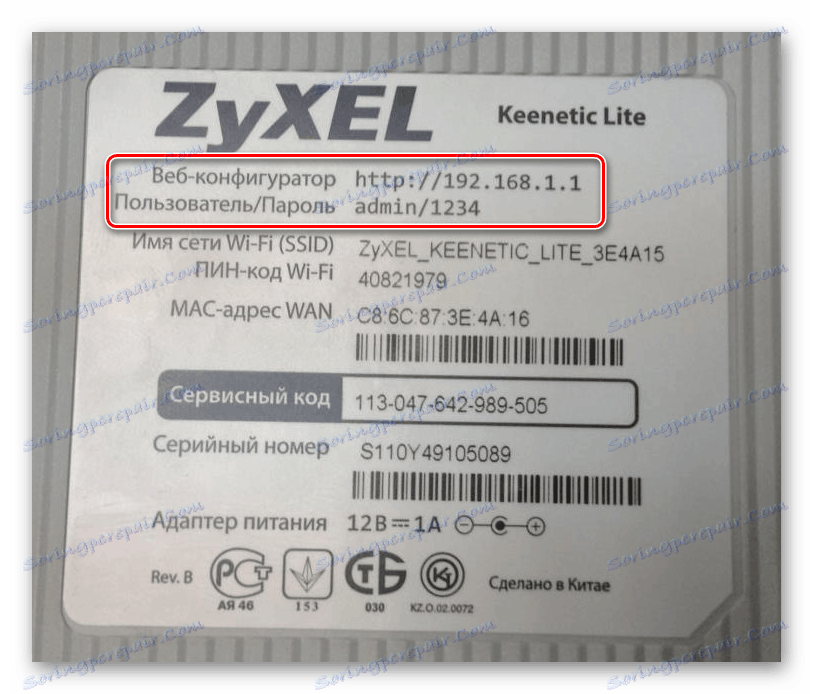
Prawie zawsze słowo admin jest używane jako login, a kombinacja liczb 1234 jest używana jako hasło. To są ustawienia fabryczne urządzenia. Bardzo pożądane jest, aby zmieniać je podczas konfigurowania routera.
Połącz się z internetem
Logując się do konfiguratora internetowego Zyxel Keenetic Lite, użytkownik przechodzi na swoją stronę domową. Możesz skonfigurować urządzenie, przechodząc do odpowiednich sekcji w lewej części okna. Wszystkie mają własne podsekcje, które można zobaczyć, klikając znak plus obok ich nazwy. 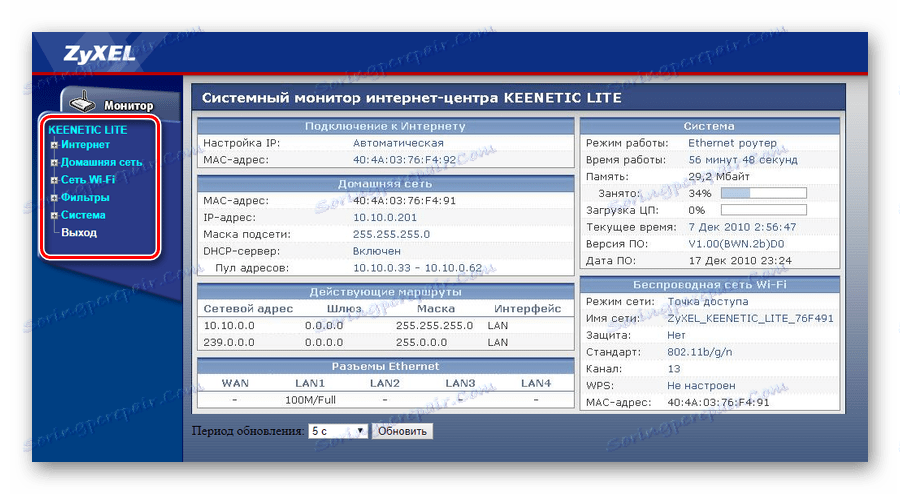
Aby router mógł uzyskać dostęp do globalnej sieci, musisz:
Po wykonaniu wszystkich powyższych manipulacji należy ustanowić połączenie internetowe.
Zmienianie ustawień połączenia Wi-Fi
Kiedy po raz pierwszy włączasz Zyxel Keenetic Lite, punkt dostępu Wi-Fi jest aktywowany automatycznie, z gotową konfiguracją ustawioną przez producenta. Możesz znaleźć dla niego ustawienia połączenia na tej samej naklejce, co login i hasło dostępu do interfejsu internetowego. 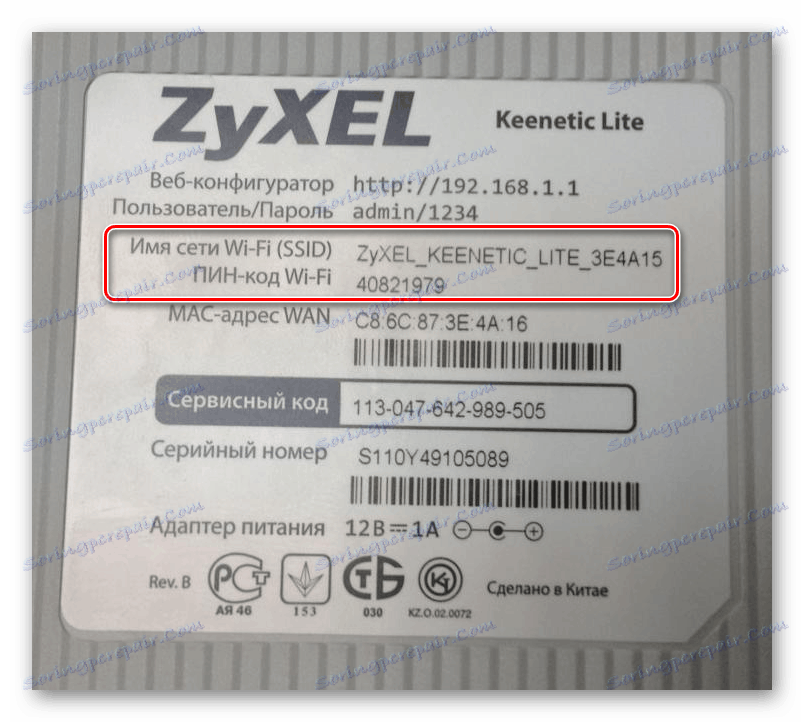
Sieć bezprzewodowa z ustawieniami fabrycznymi jest w pełni funkcjonalna, ale ze względów bezpieczeństwa zaleca się ich zmianę. Robi się to w następujący sposób:
Pozostałe ustawienia bezprzewodowe można pozostawić bez zmian.
Dodatkowe funkcje
Opisane wyżej ustawienia wystarczają do stabilnej pracy routera i wykonywania jego podstawowych funkcji. Jednak w Zyxel Keenetic Lite istnieje szereg dodatkowych funkcji, które mogą zainteresować wielu użytkowników.
Zmień ustawienia sieci domowej
Podobnie jak w przypadku sieci bezprzewodowej, ustawienie inne niż domyślne dla sieci domowej może zwiększyć jego bezpieczeństwo. W tym celu w konfiguratorze internetowym urządzenia otwórz sekcję "Sieć domowa" i przejdź do podmenu "Sieć" . 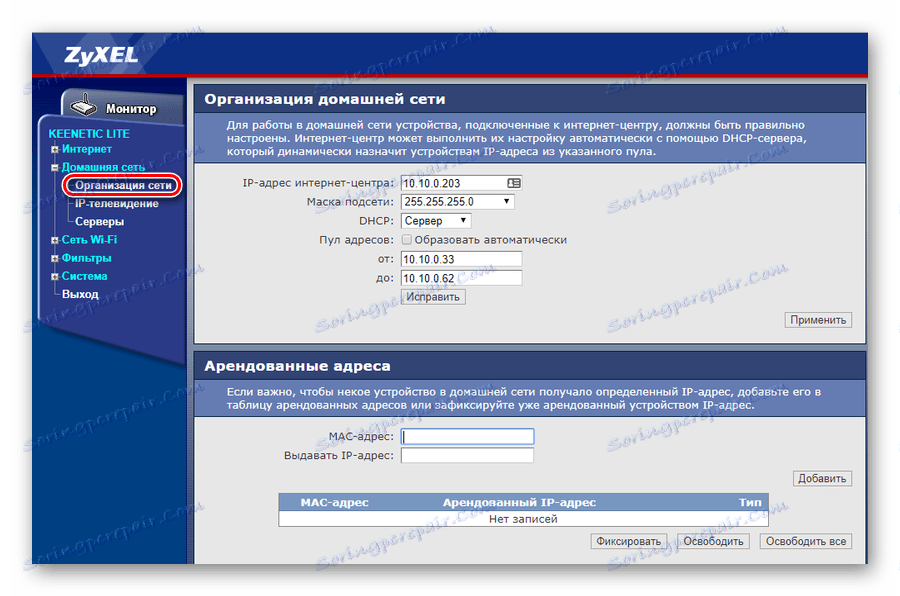
Tutaj użytkownik otrzymuje następujące funkcje:
W tym samym czasie, jeśli konieczne jest przypisanie statycznego adresu IP do oddzielnego urządzenia, nie jest wcale konieczne wyłączenie usługi DHCP. W dolnej części okna ustawień możesz ustawić do niego wynajęty adres. Aby to zrobić, wystarczy wpisać adres MAC urządzenia i żądany adres IP, który ma zostać przypisany do niego w odpowiednich polach.
IPTV
Centrum internetowe Zyxel Keenetic Lite obsługuje technologię TVport, która umożliwia użytkownikom oglądanie telewizji cyfrowej z Internetu. Domyślnie ta funkcja jest ustawiona na tryb automatyczny i nie wymaga żadnych dodatkowych ustawień. Jednak w niektórych przypadkach dostawca może wymagać określonego portu LAN dla IPTV lub świadczyć tę usługę w oparciu o sieć VLAN przy użyciu standardu 802.1Q. W takim przypadku należy wejść do podmenu "IP-TV" w sekcji "Sieć domowa" i zmienić tryb: 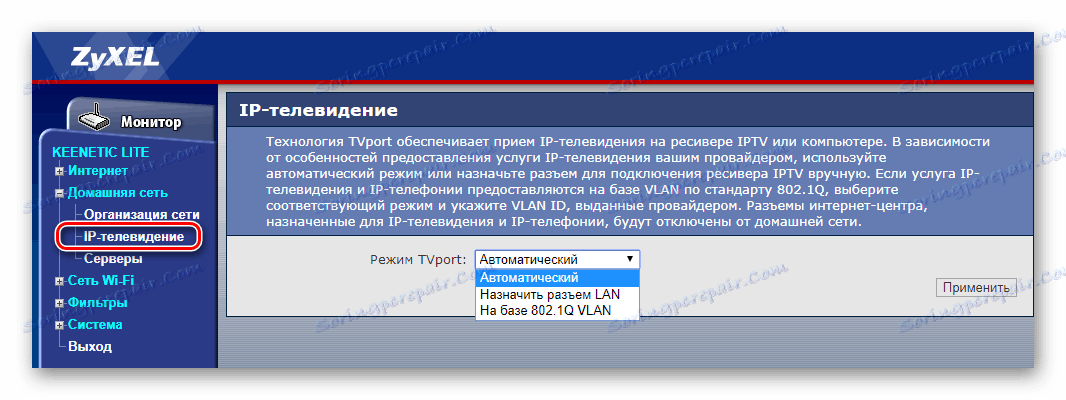
W pierwszym przypadku wystarczy wybrać z rozwijanej listy port, do którego będzie podłączone urządzenie STB. 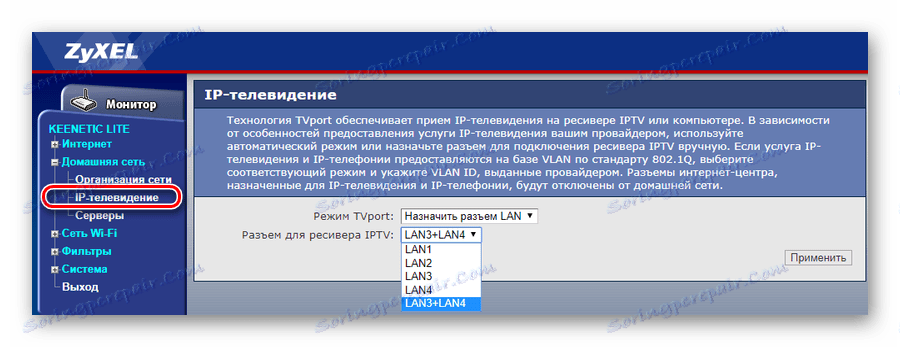
W drugim przypadku jest więcej parametrów. Dlatego szczegóły ustawień należy najpierw sprawdzić u dostawcy. 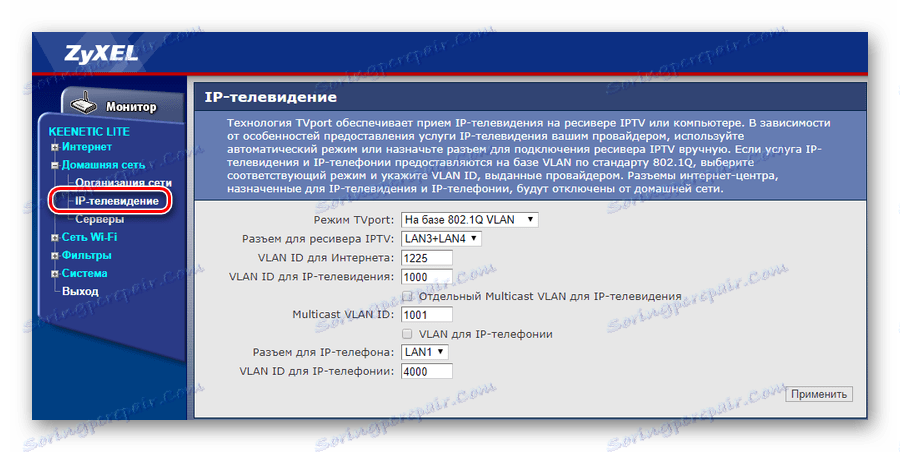
Potem możesz z łatwością oglądać ulubione kanały telewizyjne.
Dynamiczny DNS
Dla użytkowników, którzy chcą uzyskać dostęp do swojej sieci domowej z dowolnego miejsca, w którym jest dostęp do Internetu, centrum internetowe Zyxel Keenetic Lite ma funkcję dynamicznego DNS. Aby móc z niego korzystać, musisz najpierw zarejestrować się u jednego z dostawców usług DDNS i uzyskać nazwę domeny, login i hasło, aby się zalogować. W konfiguratorze internetowym konfiguratora wykonaj następujące czynności:
Następnie konieczne będzie zastosowanie utworzonej konfiguracji, a funkcja dynamicznego DNS zostanie aktywowana.
Kontrola dostępu
Korzystanie z routera Zenxel Keenetic Lite pozwala administratorowi sieci elastycznie konfigurować dostęp do urządzenia zarówno w Internecie, jak i sieci LAN. W tym celu sekcja "Filtry" znajduje się w interfejsie internetowym urządzenia. Filtrowanie można przeprowadzić w następujących kierunkach:
Organizacja dostępu we wszystkich czterech obszarach jest realizowana w ten sam sposób. Użytkownik ma możliwość zezwolenia lub odmowy dostępu do urządzeń według określonego kryterium, tworząc czarną lub białą listę. Wygląda to na przykład na filtrowanie według adresu MAC: 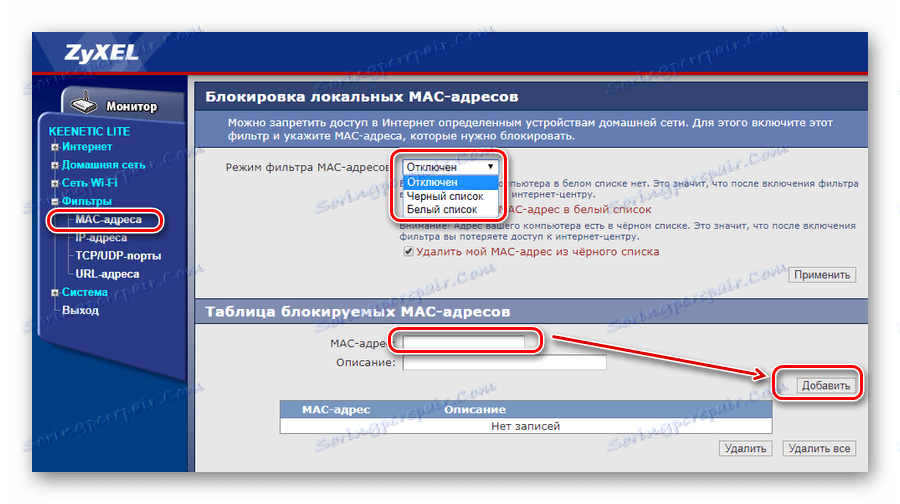
I tu jest to samo, tylko w odniesieniu do adresowania IP: 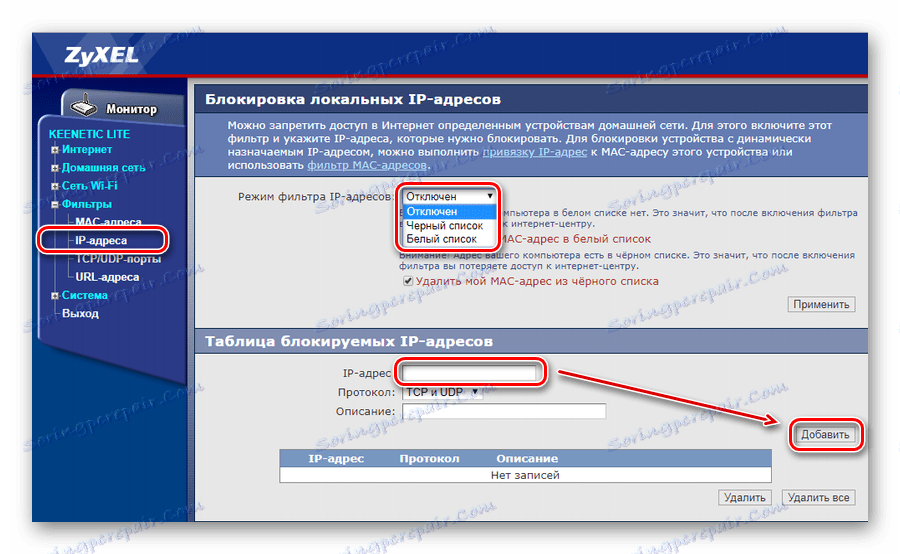
W przypadku filtrowania przez porty możliwe jest zamknięcie wszystkich portów bez wyjątku w celu uzyskania dostępu z zewnątrz lub wybrania określonych usług przy użyciu określonego portu lub zakresu portów. 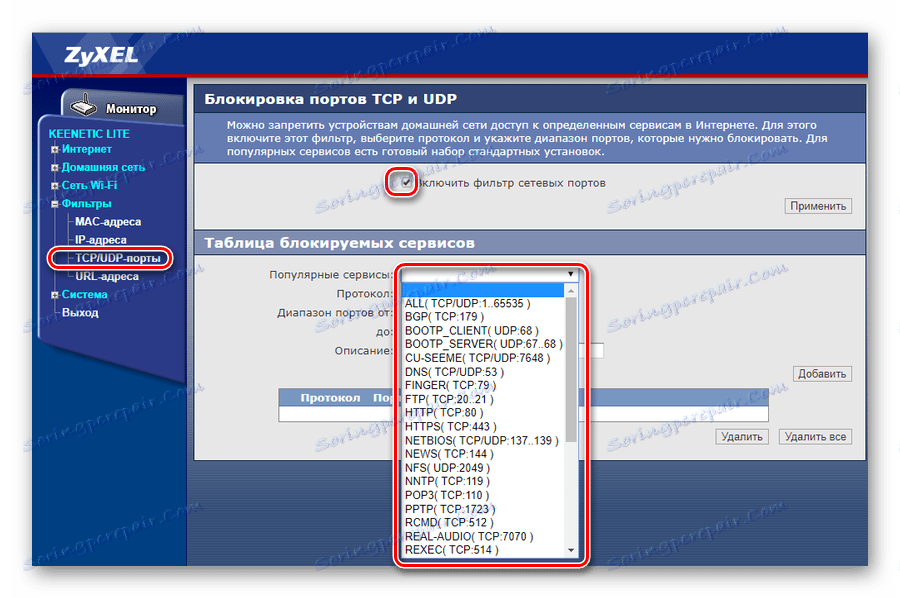
Na koniec filtrowanie według adresu URL umożliwia odmowę dostępu do określonych zasobów w Internecie z wygenerowanej listy: 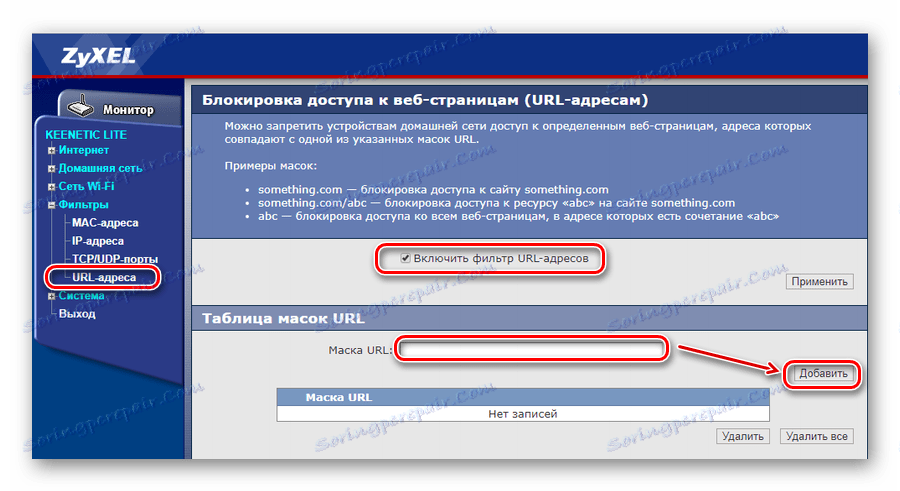
Nie ma potrzeby tworzenia długich list zabronionych witryn. Możesz utworzyć maskę dopasowania, za pomocą której zablokowane zostaną całe grupy stron internetowych.
Są to podstawowe ustawienia routera Zyxel Keenetic Lite. Jak widać, różnorodność funkcji, elastyczność i łatwość konfiguracji są zgodne z tym, że urządzenia tej serii modeli nazywane są centrami internetowymi.